
发布时间:2022-06-08 来源:win7旗舰版 浏览量:
|
U盘,全称USB闪存盘,英文名“USB flash disk”。 它是一种使用USB接口的无需物理驱动器的微型高容量移动存储产品,通过USB接口与电脑连接,实现即插即用。U盘连接到电脑的USB接口后,U盘的资料可与电脑交换。而之后生产的类似技术的设备由于朗科已进行专利注册,而不能再称之为“优盘”,而改称“U盘”。后来,U盘这个称呼因其简单易记而因而广为人知,是移动存储设备之一。现在市面上出现了许多支持多种端口的U盘,即三通U盘(USB电脑端口、iOS苹果接口、安卓接口)。 怎么让win7电脑只识别咱们指定的U盘?我们在办公中经常会使用u盘拷贝文件,但是每次在电脑中插入u盘时总是得识别一番,给生活带去很多的困扰,下面快启动小编为大家分享让win7电脑只识别咱们指定的U盘的操作教程,献给受到困扰的小伙伴们哦。 推荐下载:u盘启动盘制作工具 1.首先,咱们需要将自己的U盘插入到电脑的USB接口中,等待电脑识别了U盘之后,咱们返回到电脑的桌面位置,然后点击鼠标右键,选择管理选项。 2.在打开的计算机管理界面中,咱们依次点击左侧菜单中的“设备管理器”-“通用串行总线控制器”,然后在其中找到“USB大容量存储设备”属性→详细信息→属性的硬件ID,咱们将这里的ID复制下来,先保存一下。
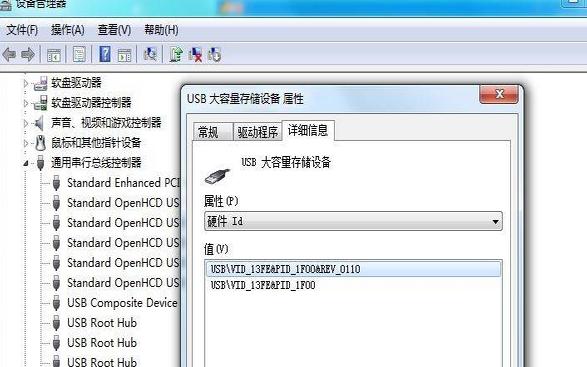 3.之后咱们同时按下键盘上的win+R 快捷键,在打开的运行窗口中输入cmd并单击回车,之后在打开的命令提示符窗口中,咱们输入mmc.exe并单击回车。
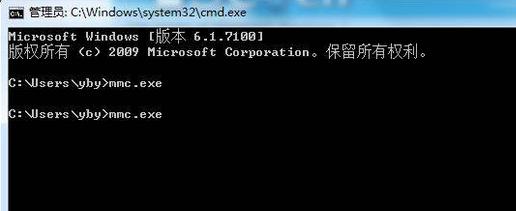 4.之后会打开电脑的控制台,咱们依次单击“文件→添加/删除管理单元→添加”按钮,选中“组策略对象编辑器→添加”按钮,然后单击“完成”按钮。 5.之后咱们依次展开左侧菜单中的计算机配置→管理模板→系统→设备安装→设备安装限制,双击右侧窗口中的“禁止安装未由其他策略设置描述的设备”,将其设置为已启用,最后点击确定保存设置即可。
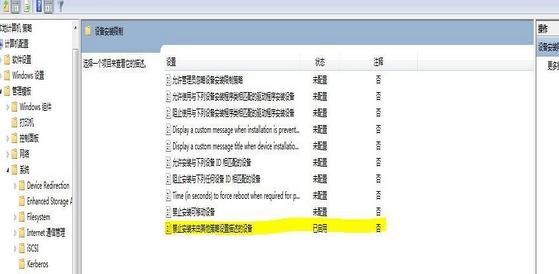 如此,让win7电脑只识别咱们指定的U盘教程就为大家分享完毕了,如果win7电脑没有通过设置指定u盘的话,任何u盘都可以直接插入电脑中拷走重要文件,现在大家可以使用以上的方式对u盘进行设置,相信对大家有帮助哦。 U盘最大的优点就是:小巧便于携带、存储容量大、价格便宜、性能可靠。 |
的小编这里要为大家带来的是关于怎么让Win8.1系统开始屏幕显示更多磁贴的方法,系统用久了一定会装
怎么让win7电脑只识别咱们指定的U盘?我们在办公中经常会使用u盘拷贝文件,但是每次在电脑中插入u
大家都知道,启动电脑,在Win10系统进入Windows启动画面前按下F8键,就能选择进入安全模式
新装了Windows10系统,使用起来如何?有没有很快就启动应用呢?如果没有的话,那就来看一下本文